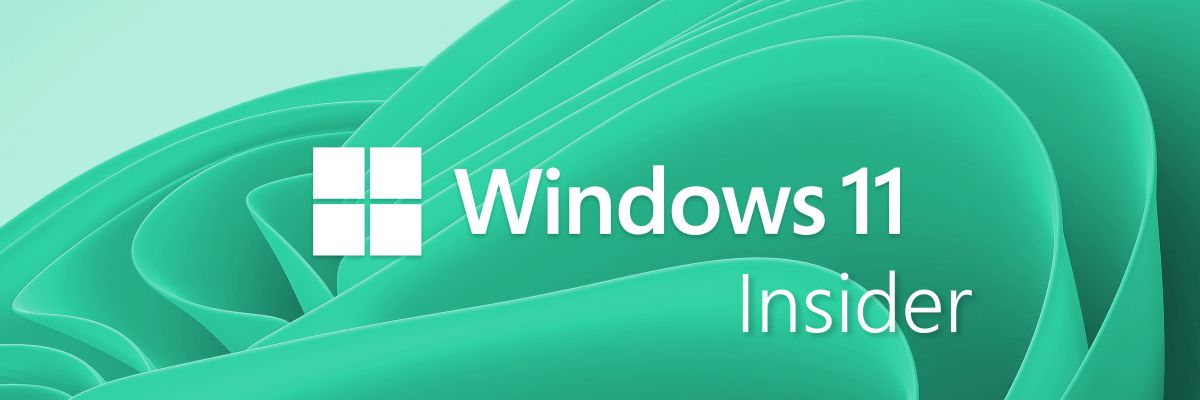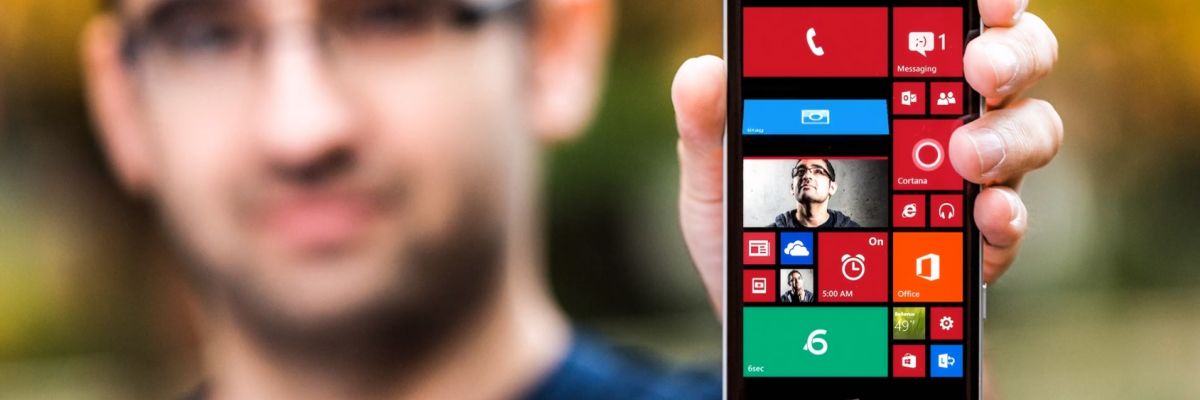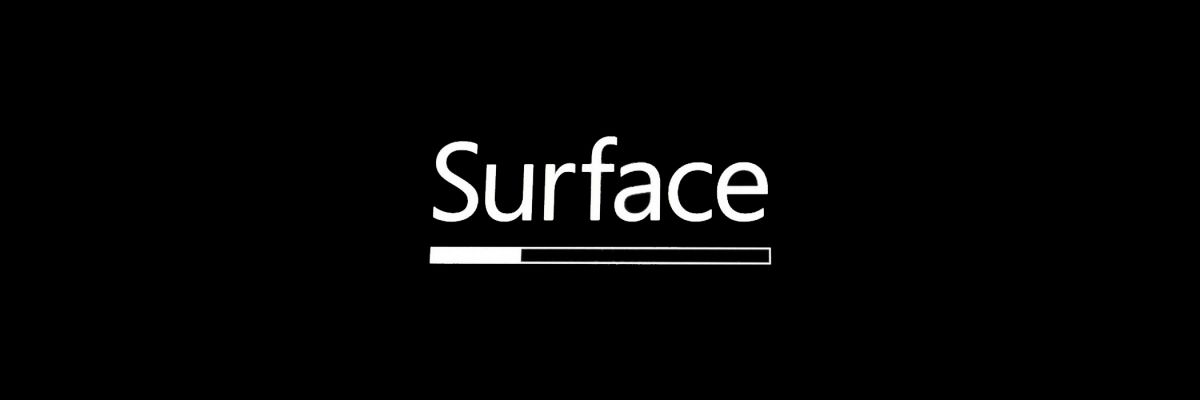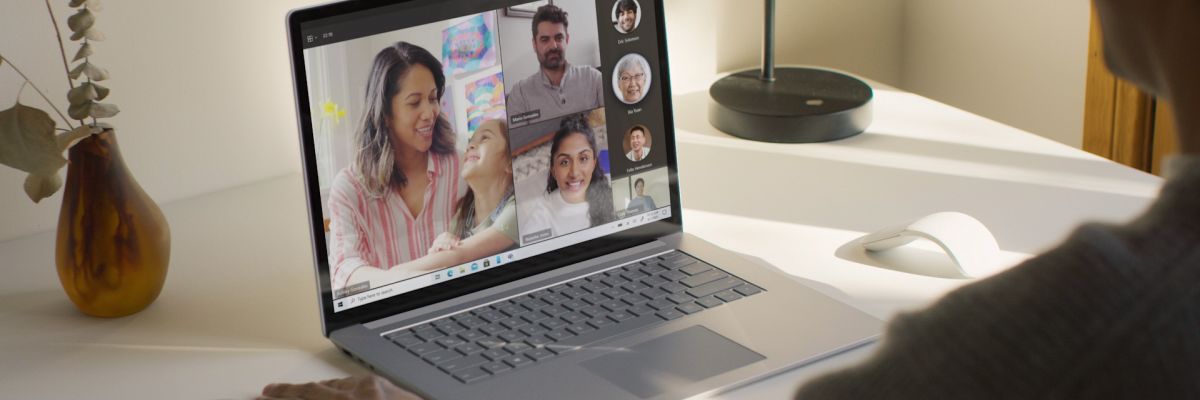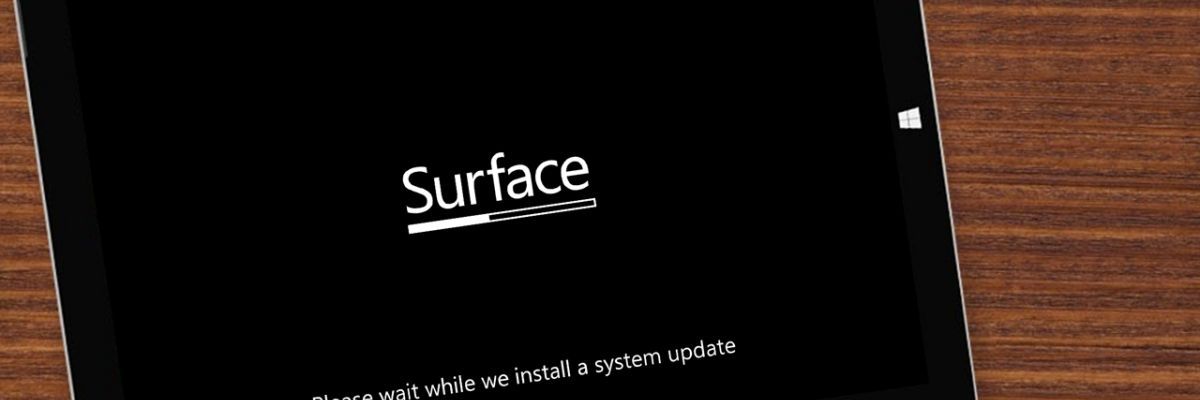ファイル エクスプローラーまたは Windows 11 デスクトップで右クリックすると、コンテキスト メニューに Windows 10 と同じオプションが表示されなくなりました。 Microsoft は新しいシステムで、煩雑すぎると考えられていた古いメニューを、最新のシステムに基づいた新しいメニューに置き換えました。インタフェース。したがって、新しいアイコンが表示され、要点を理解することでユーザーがよりわかりやすくなるようにします。
これは美しいことですが、裏を返せば、この新しいコンテキスト メニューには、必要なすべてのオプションが常に表示されるわけではないという批判もありえます。たとえばエクスプローラーから 7-zip を使用して一連のファイルを圧縮したいと思いますか?残念ながら、このオプションは Windows 11 のモダン メニューには一見存在しません。これを行うには、まず右クリックして、リストの下部にある「その他のオプションを表示」オプションにアクセスする必要があります。これにより、Windows 10 と同じメニューを見つけることができます。個人的には、このエクスペリエンスは非常に平均的だと思います…しかし、それが重要な点ではありません。
スタイルの標準化に向けて?
お気づきかもしれませんが、2 番目のコンテキスト メニューのスタイルは Windows 11 とは異なります。技術的な観点から見ると、最新のコンテキスト メニューではなく、従来のコンテキスト メニューが表示されるため、これはまったく正常です。ただし、最終的には古いシステム インターフェイスと新しいシステム インターフェイスの間で断片化が生じます。 Microsoft は、サイトで指摘されているように、現在この 2 番目のコンテキスト メニューの更新に取り組んでいるため、将来的にはこの違いを解決したいと考えています。Windowsの最新版。
Windows 11 開発チャネルでは、2 番目のコンテキスト メニューに、オプションの周囲のマージンが再加工され、より青みがかった背景色が表示されます。確かに、前後のニュアンスは微妙ですが、これは始まりであり、Microsoft がエクスペリエンスを改善し続けることを期待しましょう。念のため、更新KB5007215先週インサイダーに配布されたバージョンでは、特に以前のオリジナル メニューよりもはるかに遅い最新のコンテキスト メニューの開始時間に関する多くの問題がすでに修正されていました。
Windows 11で最新のコンテキストメニューを無効にする方法は?
Windows 11 の最新のコンテキスト メニューに我慢できず、新しいオペレーティング システムを楽しみながら Windows 10 のコンテキスト メニューを探したいという方のために、この機会にちょっとしたヒントをお伝えします。
- 「スタート」メニュー > 「Windows ターミナル (管理者)」を右クリックして、Windows ターミナルを開きます。
- 次のコマンドをコピーし、ターミナルに入力します。
reg.exe add “HKCU\Software\Classes\CLSID\{86ca1aa0-34aa-4e8b-a509-50c905bae2a2}\InprocServer32” /f - PC を再起動した後、デスクトップまたはエクスプローラーで右クリックすると、元の Windows 10 メニューが表示されるようになります。
- 最新の Windows 11 コンテキスト メニューに戻りたい場合は、管理者として Windows ターミナルで次のコマンドを再度入力します。
reg delete "HKCU\Software\Classes\CLSID\{86ca1aa0-34aa-4e8b-a509-50c905bae2a2}" /f